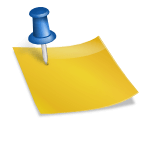안녕하세요 스돌이입니다!오늘은 아이폰 앱 정리를 위한 앱의 위치를 한 번에 옮기는 방법에 대해 알려드리도록 하겠습니다. 아이폰 홈 화면 중 앱 사용 목적에 맞게 카테고리로 정리하고 싶을 때나 위치 변경을 통해 보다 편리한 구성을 하고자 합니다. 그러기 위해서는 앱을 꾹 눌러 하나씩 원하는 위치로 당겨 놓는 방식을 하는데, 이때 여러 앱을 옮기고 싶을 때 일일이 하나씩 한다는 것은 상당히 번거로운 일입니다.그래서 이번에는 앱을 편리하게 정리해서 이동하는 방법에 대해서 알아보도록 하겠습니다. 그 방법은 무조건 양손을 사용해야 하니 꼭 숙지하세요. 1. 이동하고 싶은 앱을 길게 눌러 데스크톱으로 드래그하다
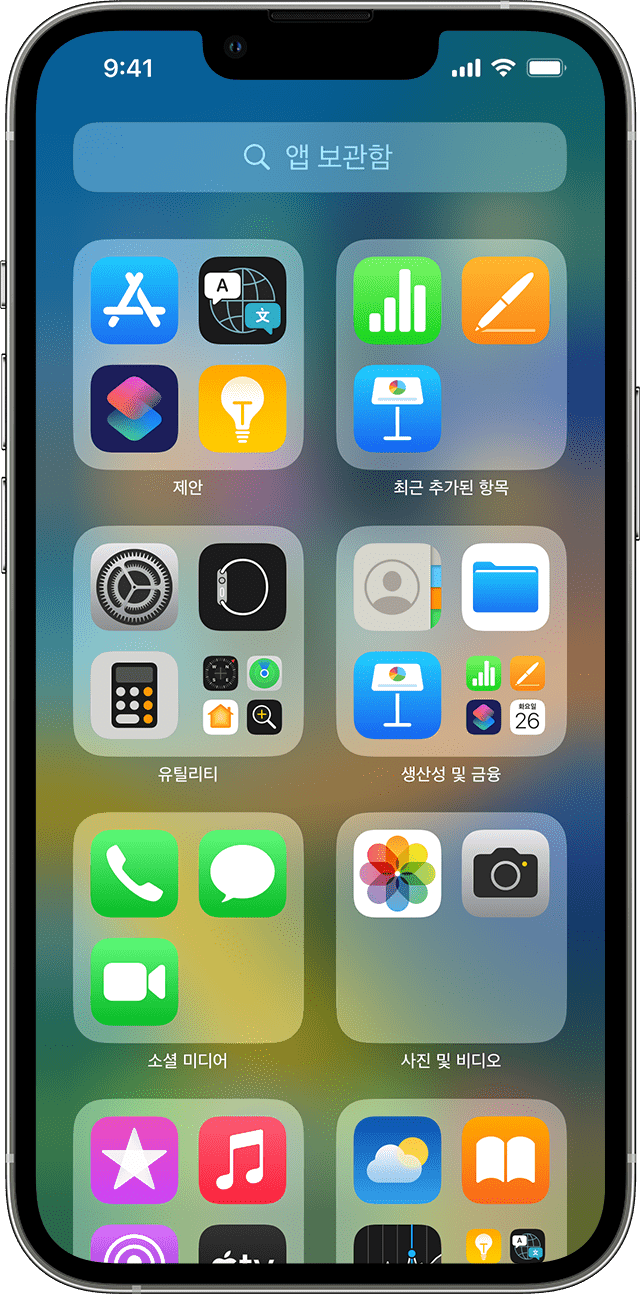
우선 이동하고 싶은 앱을 길게 눌러 데스크톱 쪽으로 끌고 오세요! 주의할 점은 ‘끌어가는 손을 놓지 말 것’입니다. 2. 두 번째로 이동할 앱을 짧게 터치하여 선택하다
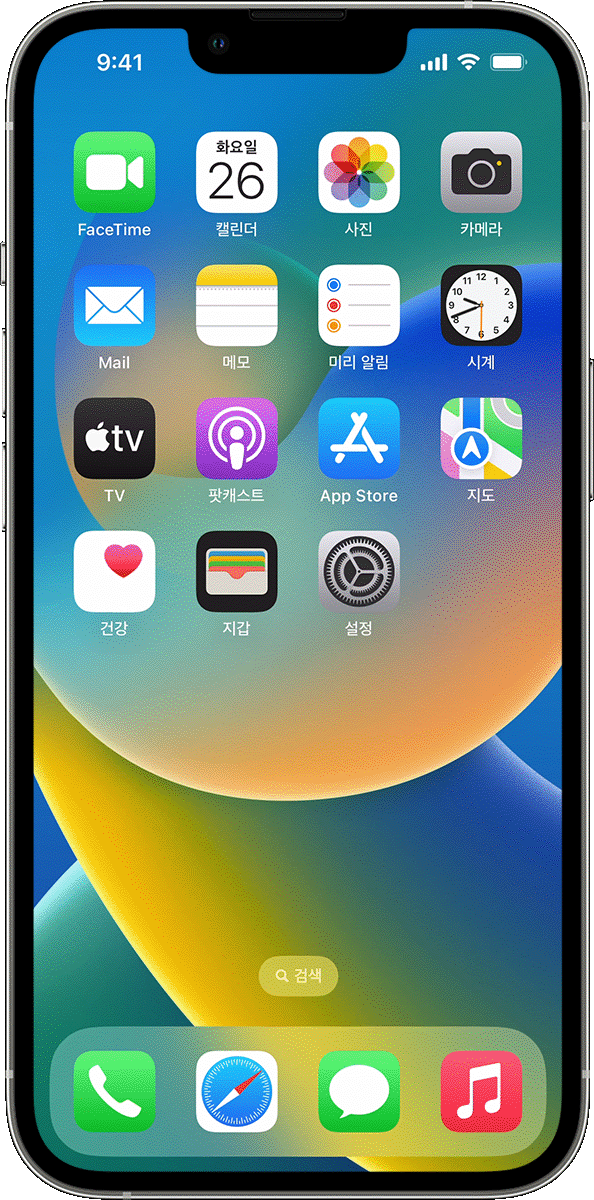
처음에 오래 눌러서 끌고 온 앱에서 손 떼지 말고 두 번째 옮기고 싶은 앱을 살짝 터치하세요! 그러면 첫 번째 앱에 올라갑니다. 오른쪽에는 앱 개수로 2, 3, 4 이렇게 아라비아 숫자가 표시됩니다. 3. 나머지 앱도 같은 방식으로 터치
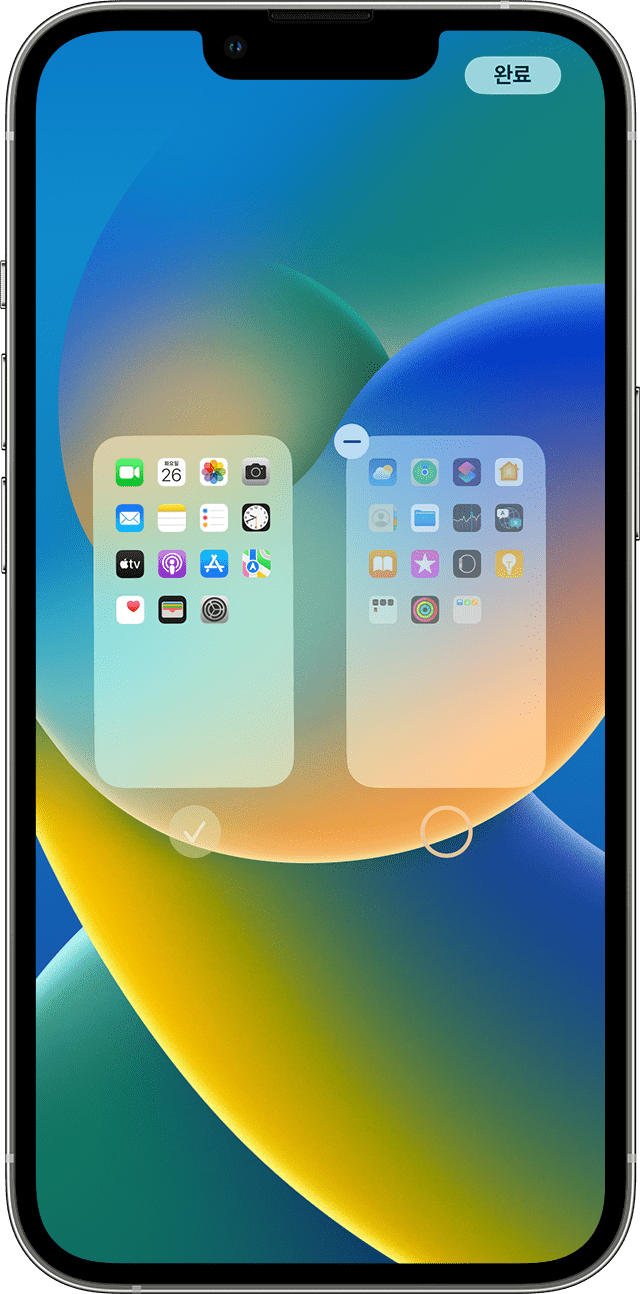
나머지 앱들도 같은 방법으로 가볍게 터치해서 앱 뭉치를 만들어 줍니다. 아까부터 말씀드리지만, 앱 뭉치에서 손을 떼면 안됩니다!! 4. 원하는 폴더로 당겨와 손을 떼다
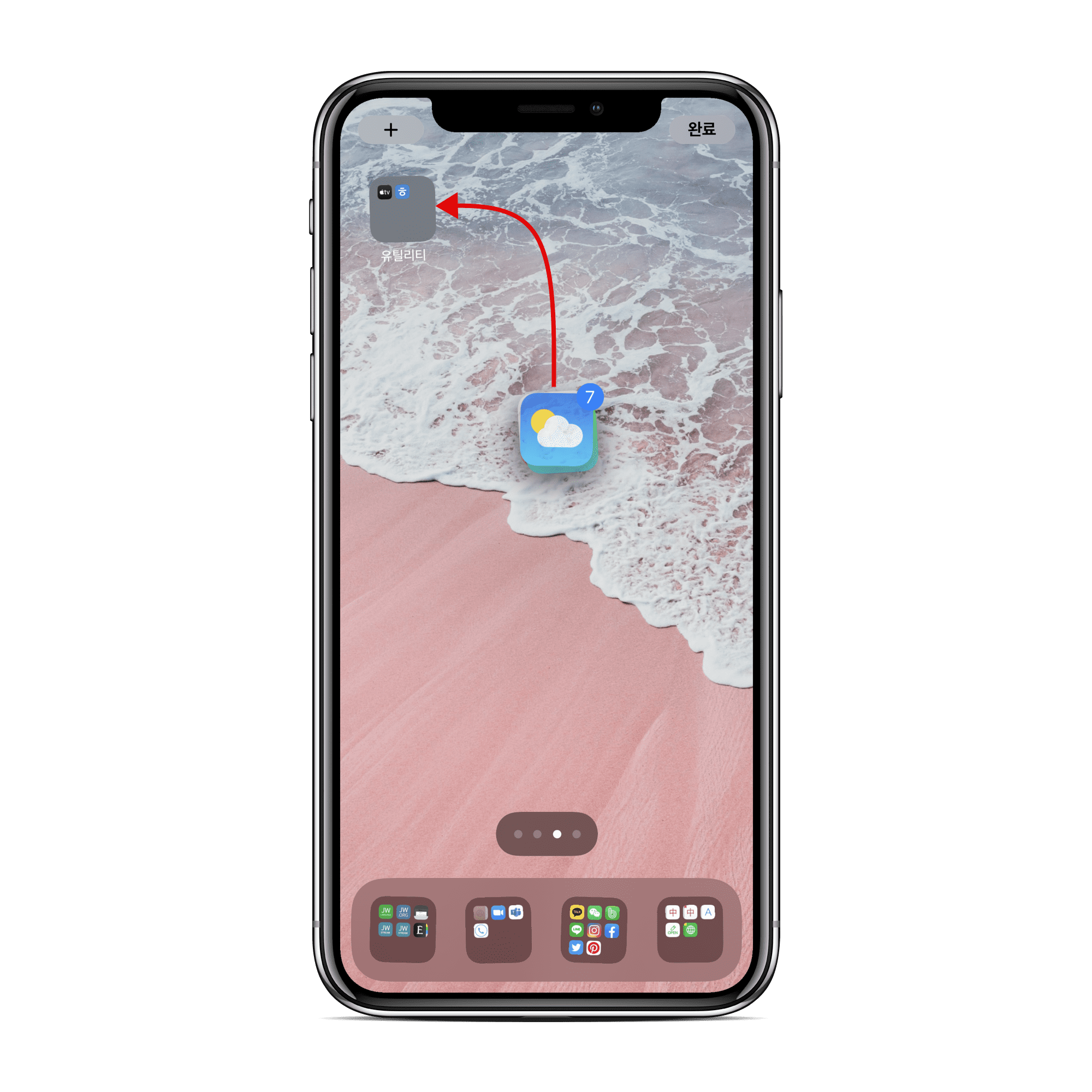
이제 원하는 폴더에 앱 묶음을 당겨 손을 떼세요! 5. 앱이 정상적으로 이동되었는지 확인하다
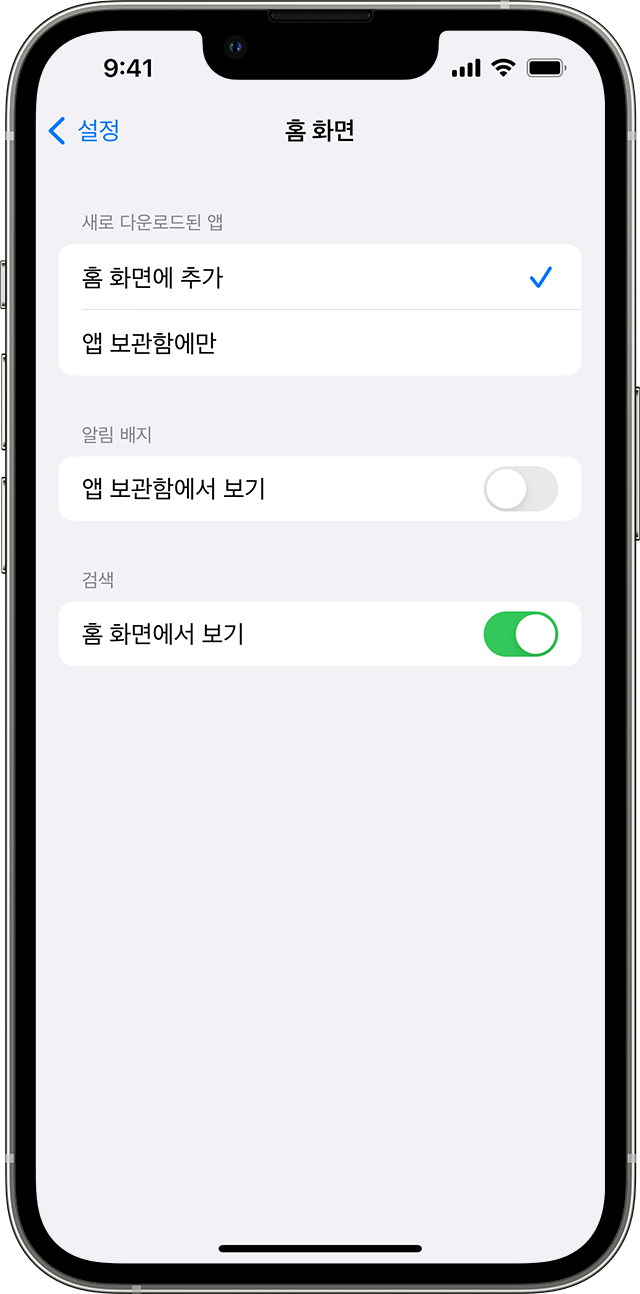
앱이 잘 이동되었는지 확인하면 아주 간단한 방법으로 앱 정리가 끝납니다. 앱 정리가 끝나면 데스크톱 어디든 한 번 터치하면 앱이 춤추는 것이 멈추고 완전한 마무리가 됩니다. 동영상으로 확인해주세요.
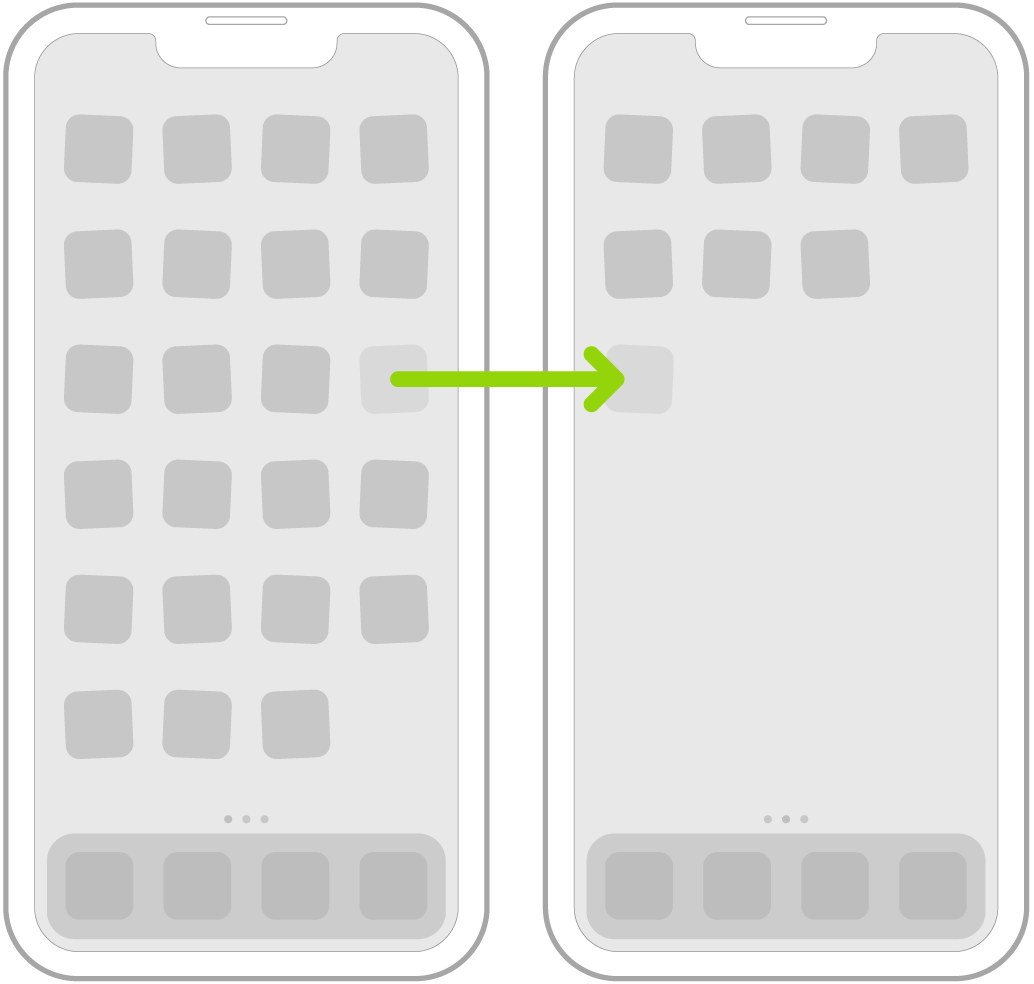
영상으로 정리해놨으니 정확한 방법을 익혀주셨으면 합니다. 이렇게 아이폰 앱을 한 번에 옮기는 방법, 간단하게 정리하는 방법에 대해서 알아봤습니다. 그 방법은 아이폰에서 사파리 사진을 한 번에 다운로드하는 방법과 비슷하므로 아래 링크된 문장도 참고하여 사진을 한 번에 다운로드 할 때도 같은 방법으로 진행해 주시기 바랍니다.
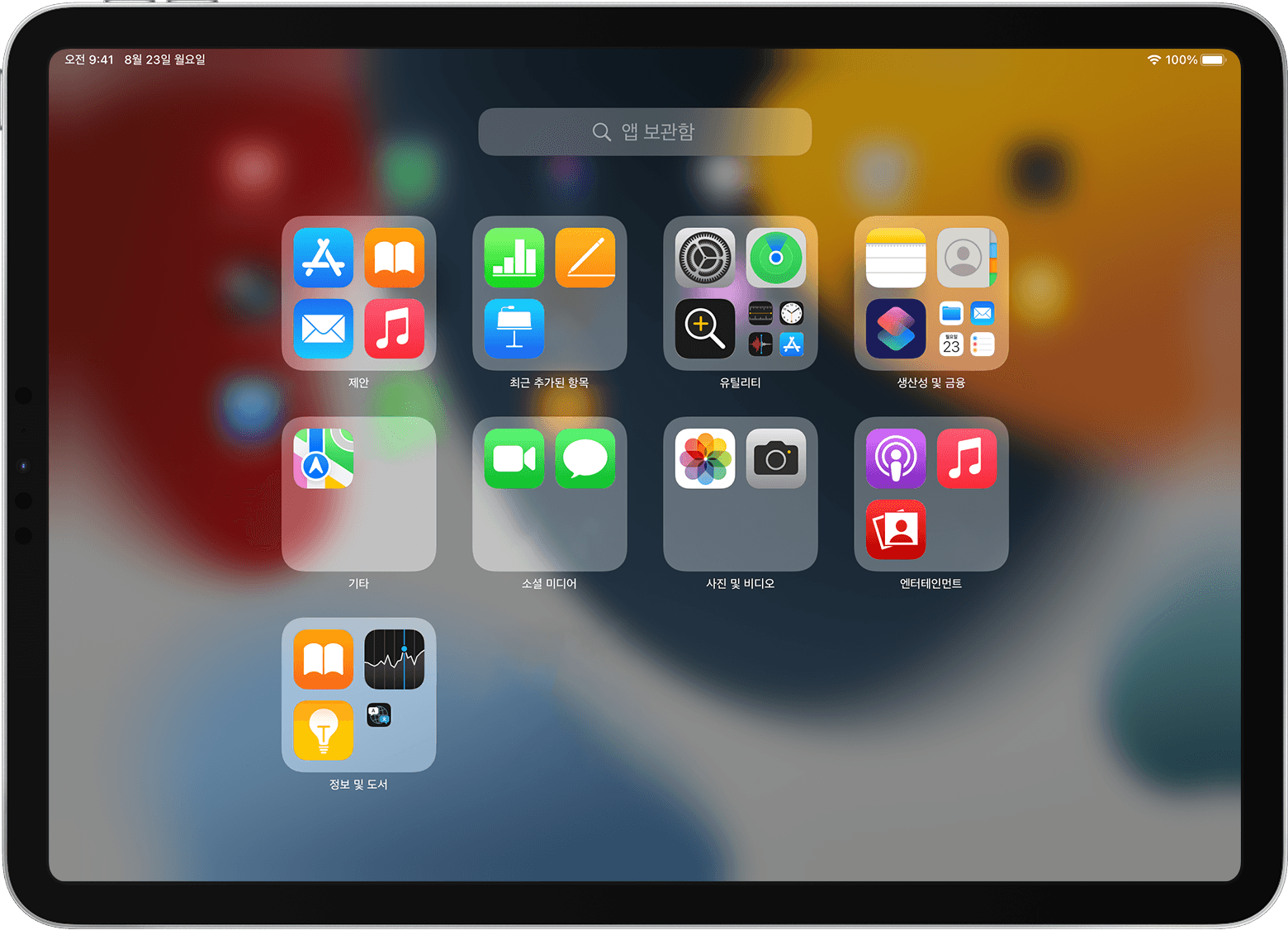
[IT 생활 팁] 아이폰 다운로드 사진을 쉽게 저장하는 방법 (사파리에서 사진을 한 번에 저장하는 방법) 안녕하세요! 수돌이입니다. 오늘은 아이폰 사파리에서 구글링이나 네이버 검색 등으로 다운받는 사… m.blog.naver.com고맙습니다!스도리의 블로그에 접속해 주셔서 감사합니다.https://www.youtube.com/shorts/Crgz7kfFjg0